
Intel Chipset Device(英特尔芯片组设备软件)
v10.1.1 免费版大小:6.95 MB 更新:2020/12/28
类别:硬件检测系统:WinXP, Win7, Win8, Win10, WinAll
分类分类

大小:6.95 MB 更新:2020/12/28
类别:硬件检测系统:WinXP, Win7, Win8, Win10, WinAll
Intel Chipset Device Software是一款英特尔芯片组设备软件,它是英特尔芯片组软件安装实用程序的新名称;运行安装包时将看到该名称。在英特尔芯片组设备软件将安装Windows INF文件,INF是一个文本文件,可为操作系统提供有关系统上硬件的信息,对于当前的应用程序,该信息主要是硬件的产品名称;这允许操作系统在设备管理器中显示该硬件的正确名称;该IntelChipset设备软件不安装用于AGP或USB的驱动程序,如果用户的设备制造商建议该实用程序纠正AGP驱动程序,AGP Gart或USB驱动程序问题,请不要下载此实用程序;它不会解决您的问题!
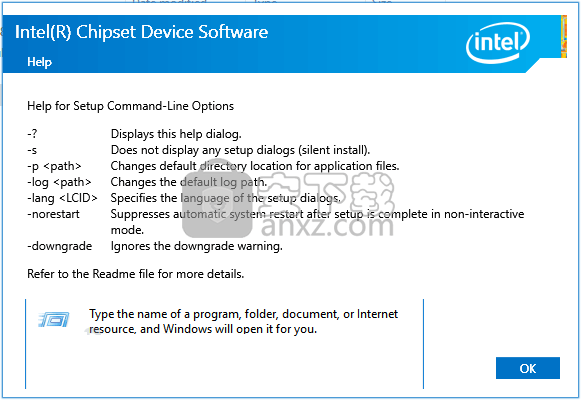
不确定这是您组件的正确驱动程序还是软件, 运行英特尔®驱动程序和支持助手 以自动检测驱动程序或软件更新。
运行此易于使用的英特尔®驱动程序和支持助手会 告诉您是否需要更新芯片组INF文件,并会提示您进行安装。
这样可以节省大量时间来下载芯片组和系统所需的通用文件。
名称变更
英特尔®芯片组设备软件是英特尔®芯片组软件安装实用程序的新名称;运行安装包时将看到该名称。
关于此文件/下载
英特尔芯片组设备软件将安装Windows * INF文件。
INF是一个文本文件,可为操作系统提供有关系统上硬件的信息。
对于当前的英特尔芯片组设备软件,该信息主要是硬件的产品名称。
这允许操作系统在“设备管理器”中显示该硬件的正确名称。
您的英特尔®组件的驱动程序或软件可能已由计算机制造商更改或替换。
系统建议您在安装我们的驱动程序之前与计算机制造商合作,以免丢失功能或自定义设置。
该下载对以下所列产品有效:
英特尔®芯片组软件安装实用程序、英特尔®H97芯片组
英特尔®B150芯片组、移动式英特尔®QM175芯片组
英特尔®B250芯片组、移动式英特尔®HM175芯片组
英特尔®Q270芯片组、英特尔®Z97芯片组
英特尔®H110芯片组、移动式英特尔®CM236芯片组
英特尔®H170芯片组、英特尔®Q170芯片组
英特尔®Z170芯片组、移动式英特尔®QM170芯片组
移动式英特尔®CM238芯片组、英特尔®H270芯片组
英特尔®Z270芯片组、英特尔®Q250芯片组
英特尔®X299芯片组、移动式英特尔®HM170芯片组
英特尔®Q150芯片组
1、用户可以点击本网站提供的下载路径下载得到对应的程序安装包
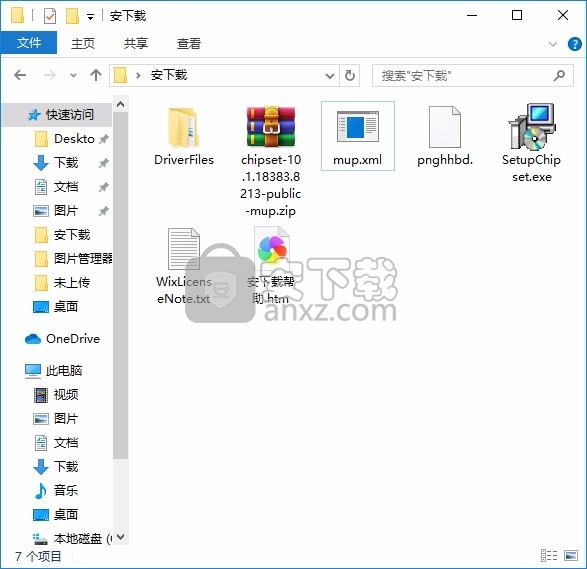
2、只需要使用解压功能将压缩包打开,双击主程序即可进行安装,弹出程序安装界面

3、同意上述协议条款,然后继续安装应用程序,点击同意按钮即可
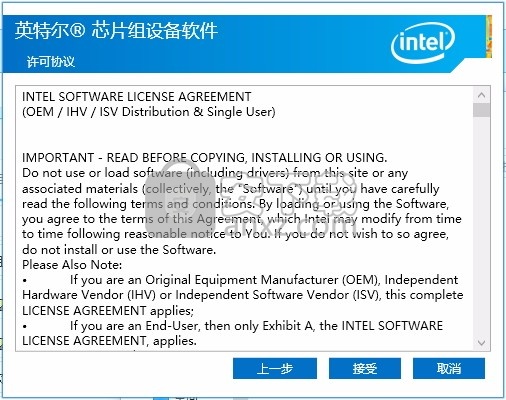
4、根据提示点击安装,弹出程序安装完成界面,点击完成按钮即可

英特尔(R)芯片组设备软件将安装Windows *
INF文件到目标系统。这些文件概述为操作系统如何配置Intel(R)芯片组
组件以确保以下功能正常运行:-识别英特尔(R)芯片组组件设备管理器
现代待机要求0台设备报告问题(设备管理器中没有黄色的刘海)
该软件可以三种方式安装:交互式,静音和无人值守的预紧力。
互动模式要求,安装过程中的用户输入;
静音模式和无人值守不预加载,该软件符合DCHU,符合D、C-兼容,由于未实施
H-兼容,因为没有UI组件、符合U,该软件还提供了一组命令行开关,
提供其他安装选择。
注意:英特尔(R)芯片组设备软件使用不寻常的日期对于它定位的设备。
1968年7月18日是象征-英特尔成立于那天。原因是使用的日期是降低英特尔(R)芯片组设备的排名软件。
这是必需的,因为它是一个支持实用程序,不应覆盖任何其他驱动程序。更新英特尔(R)
不需要芯片组设备软件-如果您担心,请不要担心没有最新版本。
1.英特尔(R)芯片组设备软件是强制性的
在安装之前将其安装到目标系统上安装其他驱动程序。
2.请参阅发行说明以查看列表
该发行版中包含的软件的芯片组。软件包旨在与之配合使用。
3.以下操作系统之一必须是。完全安装并在系统上运行
在安装此软件之前:
Microsoft Windows Server 2012 R2 x64
Microsoft Windows 10(有关详细信息,请参阅发行说明。)
Microsoft Windows 10 x64
Microsoft Windows *服务器2016 x64
Microsoft Windows *服务器2019 x64
该软件是为最新的Service Pack设计的
上述操作系统的发行版。
验证已安装到哪个操作系统,目标系统,请按照以下步骤操作,一种。单击开始。
b选择设置,C选择控制面板,d双击系统图标。
e单击常规系统属性选项卡。
F通过阅读以下内容验证已安装了哪个操作系统系统信息。
4.建议将软件安装在系统内存至少为64MB的系统。
5.建议至少有5MB的硬盘空间系统上的磁盘空间以安装此软件。
6.必须完全安装操作系统并在以下操作系统上运行在运行此软件之前,请先检查系统。
7.关闭任何正在运行的应用程序,以避免安装问题。请与系统提供商联系,以确定哪个
系统中使用了操作系统和Intel(R)芯片组。
英特尔(R)芯片组设备软件支持两种类型的配置,公共和NDA。
公共配置具有所有英特尔机密(IC)信息,例如平台代号,从构建中删除。
NDA配置包括此信息以及额外的安装不够安全无法发布的功能公开,但需要进行验证。
为了这原因,不允许使用NDA配置的发行版公开发布或发布给没有保密的任何人与英特尔公司的协议(NDA)。
帮助确定给定的版本是否配置了NDA功能
已向用户添加了一个大红色横幅安装程序的界面,说明它是NDA构建。
Public和NDA配置仅适用于生产版本“生产候选”(PC)和“生产版本”(PV)。
对于非生产版本Pre-Alpha,Alpha和Beta,假定该版本不会公开发布。
因此,非生产发行版只有一种配置,即NDA配置。
英特尔(R)芯片组设备软件不支持将两个构建配置安装在一个安装上机器上,
这将导致第二阶段使用Microsoft Windows * Installer框架安装
在日志中显示为错误消息文件和在安装程序用户界面中运行时互动模式。
安装程序将退出,代码为666。
此过程至少需要5MB的硬盘空间。
确保有足够的磁盘空间很重要在开始复制过程之前。
复制操作系统安装文件从安装目录到目录在硬盘上。
这可以通过打开“我的电脑”来完成,右键单击正确的驱动器,然后选择“属性”。
重要的提示:安装程序可执行文件(SetupChipset.exe)必须始终运行以确保正确安装。
如果是INF注射,这意味着必须在操作系统安装后运行安装程序完成
即使已经通过安装了INF文件INF注入或“安装磁盘”。
[支持的Windows操作系统]表示Windows操作系统在第2节中列出。
将Windows安装到新硬件上的最简单方法是直接从Windows产品DVD开始,
其答案文件为 Autounattend.xml。
使用Windows安装媒体启动计算机
DVD驱动器和外部驱动器上可用的配置集。
默认情况下,Windows安装程序在所有可移动媒体中搜索答案 名为Autounattend.xml的文件。
Autounattend.xml必须位于可移动媒体的根。
答案文件使您可以自动化Windows安装程序的全部或部分包括添加INF文件。
您可以使用Windows创建应答文件系统映像管理器(Windows SIM)。
Microsoft *发布了Windows自动安装工具包(WAIK(必须是受支持的Windows OS版本)
这有助于创建应答文件 和映像创建,用于使用以下工具无人参与地安装受支持的Windows OS:Windows SIM
要创建配置集,您将需要:
技术人员计算机上安装的Windows系统映像管理器(Windows SIM)。
受支持的Windows OS产品DVD的授权副本。
芯片组设备驱动程序.inf文件。
访问具有足够存储空间的网络共享或可移动媒体。
1.创建一个新的答案文件(在此步骤中,您定义基本磁盘配置和其他所需的设置 进行无人值守的安装。)
在您的技术人员计算机上,将支持的Windows OS产品DVD插入本地DVD-ROM驱动器。
B.在技术人员计算机的桌面上,导航到\ Sources目录在DVD-ROM驱动器上。
从Windows产品DVD复制Install.wim文件到计算机上的某个位置。
C.打开Windows SIM。在计算机的桌面上,单击“开始”,指向。
程序,指向Microsoft Windows OPK(或Windows AIK),然后单击Windows系统映像管理器。
D.在“文件”菜单上,单击“选择Windows映像”。
E.在“选择Windows映像”对话框中,导航到以下位置:您保存了Install.wim文件,然后单击“打开”。
注意:将出现一个警告,指出.clg文件不存在。
单击“确定”创建一个.clg文件。
如果.wim文件中有多个Windows映像,则会提示您选择要打开的Windows映像。
F.在“文件”菜单上,单击“新答案文件”。
2.创建分配份额
在此步骤中,您在技术人员计算机上创建一个分发共享文件夹。
分发共享将存储现成的驱动程序,应用程序和任何资源自定义安装所需的文件。
在Windows SIM中,在“分发共享”窗格中,单击“选择分发”分享。
华为电脑管家 硬件检测347.59 MB13.0.6.600
详情魔方温度监测 硬件检测0.33 MBv1.79
详情vt检测工具 硬件检测1.14 MB1.22
详情硬件狗狗 硬件检测60.55 MB3.3.23.824
详情云图工具箱 硬件检测4.19 MB1.0.0.0
详情驱动人生 硬件检测66.7 MBv8.16.28.78
详情驱动精灵 硬件检测94.97 MBv2021.12.15.104
详情SIW2020中文绿色(系统信息检测软件) 硬件检测14.88 MBv10.0.0128 技术版
详情串口监视精灵 硬件检测6.66 MBv10.0
详情3dmark 11中文(显卡压力测试软件) 硬件检测271.0 MB附安装教程
详情SIW Business Edition(SIW硬件检测工具) 硬件检测4.60 MBv4.10 绿色
详情Disk Pulse Ultimate(磁盘检测工具) 硬件检测26.52 MBv12.0.34
详情Driver Reviver(驱动管理软件) 硬件检测20.56 MBv5.40.0.24
详情NeoProgrammer(ch341a编程器) 硬件检测7.44 MBv2.2.0.3 吾爱破解汉化版
详情华为悦盒EC6108V9C固件 硬件检测1034 MBV4.4.4 U盘
详情Piriform speccy pro 64位 硬件检测4.88 MBv1.32.740 绿色版
详情loadrunner11 中文 硬件检测3420 MB附安装教程
详情PCMark2002 硬件检测8.37 MBv2.2 官方版
详情3DMark Vantage 硬件检测352 MBv1.1.2
详情pcmark8中文 硬件检测3000 MB附带安装教程
详情华为悦盒EC6108V9C固件 硬件检测1034 MBV4.4.4 U盘
详情nvidia inspector 硬件检测0.28 MBv1.9.7.8 汉化版
详情华为电脑管家 硬件检测347.59 MB13.0.6.600
详情权威硬件检测 AIDA64 Extreme Edition 5.97 至尊版绿色版 硬件检测13.00 MB
详情DXVA Checker 硬件检测1 MBv3.14.0 绿色版
详情鲁大师绿色版 硬件检测37.0 MBv5.20.1260
详情ModbusTCP Master(网络测试软件) 硬件检测0.93 MBv2.0 免费版
详情串口监视精灵 硬件检测6.66 MBv10.0
详情betaflight(调参软件) 硬件检测10.7 MBv3.0.1 免费版
详情Undead pixel(显示器亮点修复工具) 硬件检测0.04 MBv2.21 绿色免费版
详情aida64 Engineer 硬件检测46.7 MBv6.10.5200 中文特别版
详情鑫智造维修查询系统 硬件检测37.1 MBv2.5 免费版
详情PCMark 10中文 硬件检测2693 MB附带安装教程
详情大势至usb控制系统 硬件检测63.3 MBv15.34 官方版
详情loadrunner11 中文 硬件检测3420 MB附安装教程
详情驱动精灵 硬件检测94.97 MBv2021.12.15.104
详情TF卡修复工具(Mformat) 硬件检测0.26 MBv1.0 中文版
详情卡硬工具箱 硬件检测240 MBv2.93 官方版
详情权威硬件检测 AIDA64 Extreme Edition 硬件检测48.9 MBv6.20.5300 绿色版
详情华为光猫ont维修使能工具 硬件检测0.92 MBv2.0 绿色版
详情华为电脑管家 硬件检测347.59 MB13.0.6.600
详情HD Tune Pro(硬盘测试工具) 硬件检测0.49 MBv5.75 中文版
详情gpu-z中文版 硬件检测18.93 MBv2.41.0
详情硬盘信息检测工具(CrystalDiskInfo) 硬件检测4.51 MBv8.13.3
详情云图工具箱 硬件检测4.19 MB1.0.0.0
详情驱动人生 硬件检测66.7 MBv8.16.28.78
详情Driver Reviver(驱动管理软件) 硬件检测20.56 MBv5.40.0.24
详情vt检测工具 硬件检测1.14 MB1.22
详情魔方温度监测 硬件检测0.33 MBv1.79
详情权威硬件检测 AIDA64 Extreme Edition 硬件检测48.9 MBv6.20.5300 绿色版
详情

































